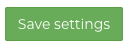Wie kann Fixably Bestellungen basierend auf bestimmten Kriterien automatisch schließen?
Sie können die Auto-Close-Funktion von Fixably verwenden, um offene Bestellungen automatisch zu verwalten.
- Versionshinweise
- Neu veröffentlichte Funktionen
- Erste Schritte
- Auftragsmanagement
- Mitarbeiterführung
- Kundenmanagement
- Kundenportal
- Bestandsverwaltung
- Fakturierung
- Berichterstattung
- Benutzerdefinierte Felder
- Integrationen
- GSX
- Sendungen
- Serviceverträge
- Konfigurieren Ihrer Umgebung
- Teileanfragen
- Incoming Part Allocation
- Klicken Sie in Ihrem Benutzernamenmenü auf Systemeinstellungen .
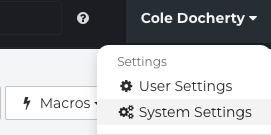
- Klicken Sie in der Seitenleiste auf Sicherheit .
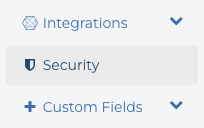
- Klicken Sie im Abschnitt „Automatisierungen“ auf das Kontrollkästchen .

- Wählen Sie aus, nach wie vielen Tagen die Aufträge geschlossen werden sollen. Sie können zwischen 30, 60, 90 und 180 Tagen wählen.
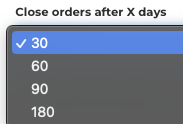
- Sie können zusätzliche Kriterien angeben, um einzugrenzen, welche Bestellungen automatisch geschlossen werden. Wenn Sie keines der folgenden Kontrollkästchen aktivieren, werden alle Bestellungen geschlossen, die älter als die ausgewählte Anzahl von Tagen sind.

- Wenn Sie Kriterien hinzufügen, sind nur Bestellungen betroffen, die ALLE aufgeführten Kriterien erfüllen.
- Sie können das Kontrollkästchen „Bestellungen ohne Kundenkarte“ verwenden, um NUR Bestellungen ohne zugeordneten Kunden zu schließen (zusätzlich zu allen anderen ausgewählten Kriterien).

- Sie können das Kontrollkästchen „Bestellungen ohne Status“ verwenden, um NUR Bestellungen zu schließen, die keinen Bestellstatus haben (zusätzlich zu allen anderen ausgewählten Kriterien).

- Sie können das Kontrollkästchen „Bestellungen ohne Gerät“ verwenden, um NUR Bestellungen ohne angeschlossenes Gerät zu schließen (zusätzlich zu allen anderen ausgewählten Kriterien).

- Sie können das Kontrollkästchen „Bestellungen ohne Bestellpositionen“ verwenden, um NUR Bestellungen zu schließen, denen keine Produkte hinzugefügt wurden (zusätzlich zu allen anderen ausgewählten Kriterien). Wenn diese Option aktiviert ist, sind Bestellungen mit Produkten von der Automatisierung nicht betroffen.

- Verwenden Sie das Kontrollkästchen „Bestellungen beim Kunden“, um NUR Bestellungen zu schließen, bei denen der interne Standort auf „Beim Kunden“ eingestellt ist (zusätzlich zu allen anderen ausgewählten Kriterien). Die Automatisierung wirkt sich nicht auf Bestellungen aus, die als „In Bearbeitung“ aufgeführt sind.

- Sie können das Kontrollkästchen „Entwurfsaufträge“ verwenden, um NUR Aufträge zu schließen, die sich derzeit im Status „Entwurf “ befinden (zusätzlich zu allen anderen ausgewählten Kriterien). Aufträge, die kein Entwurf sind, sind von der Automatisierung nicht betroffen.
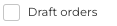
- Sie können das Kontrollkästchen „Bestellungen ohne Warteschlange“ verwenden, um NUR Bestellungen zu schließen, denen keine Warteschlange zugewiesen ist (zusätzlich zu allen anderen ausgewählten Kriterien). Die Automatisierung wirkt sich nicht auf Bestellungen aus, die einer Warteschlange zugewiesen sind.

- Wählen Sie aus, auf welche Warteschlangen die Automatisierung angewendet werden soll. Wenn nichts ausgewählt ist, wird sie auf alle Warteschlangen angewendet. Dies kann mit der Option „Bestellungen ohne Warteschlange“ kombiniert werden, um sowohl Bestellungen in den ausgewählten Warteschlangen als auch solche, die keiner Warteschlange zugewiesen sind, zu beeinflussen.

- Optional können Sie dem Kunden auch eine Nachricht senden, wenn die Bestellung abgeschlossen ist. Geben Sie diese bei Bedarf in das Feld ein.
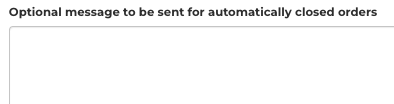
- Die obige Nachricht kann dem Kunden per E-Mail zugestellt werden. Wenn Sie die Integration von Fixably mit DST verwenden, kann die Nachricht auch über DST an den Endkunden zugestellt werden.
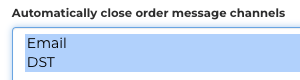
- Wenn Sie eine E-Mail senden, fügen Sie einen Betreff hinzu.
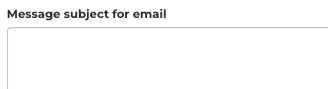
- Optional können Sie den Bestellstatus auch auf „Storniert“ setzen, wenn die Bestellung geschlossen ist.

- Wenn Sie fertig sind, klicken Sie auf Einstellungen speichern .